教大家win11连网络打印机的方法[多图]
教程之家
Win11
共享打印机的功能可以非常实在的帮助每一位用户进行使用非常的方便给力,为此今天就给你们带来了win11连接共享打印机教程,一起来看看windows11连接打印机要如何操作吧。
1、点击菜单栏,打开设置。
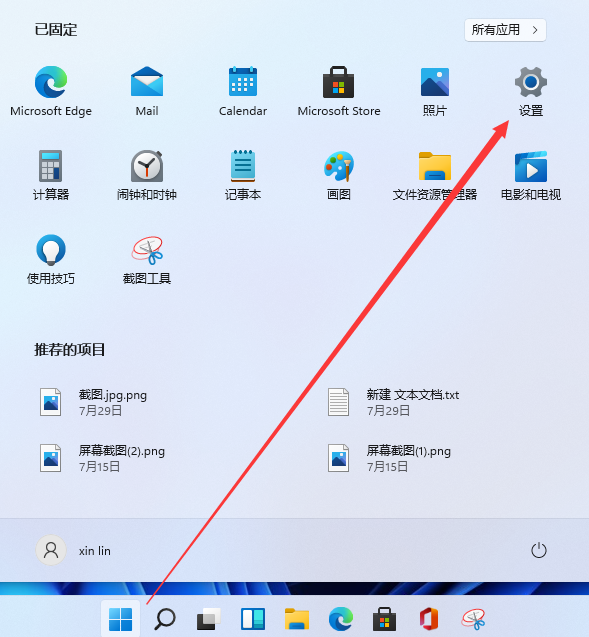
2、然后点击蓝牙和其它设备。
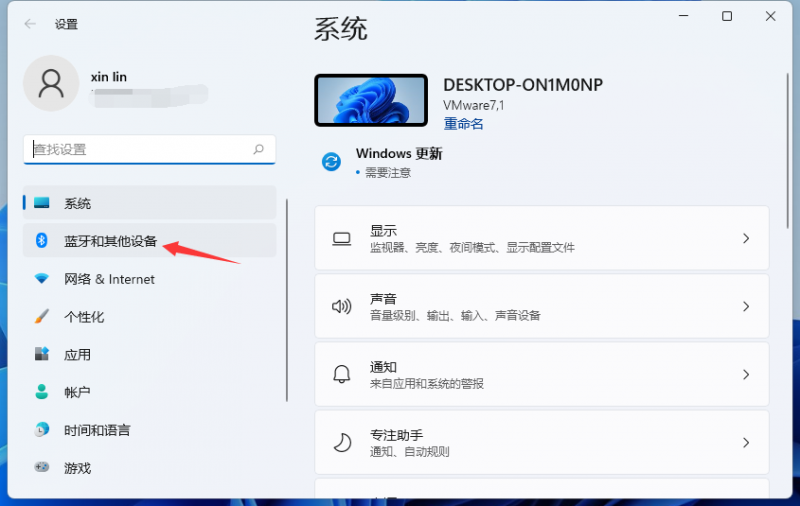
3、点击添加打印机在左侧找到打印机和扫描仪选项,并点击右边的添加打印机和扫描仪。
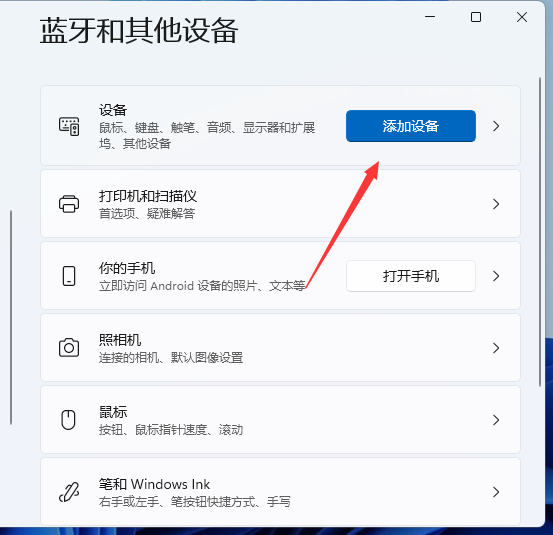
4、添加后出现我想要的打印机不在列表中的字样,然后我们点击手动添加。
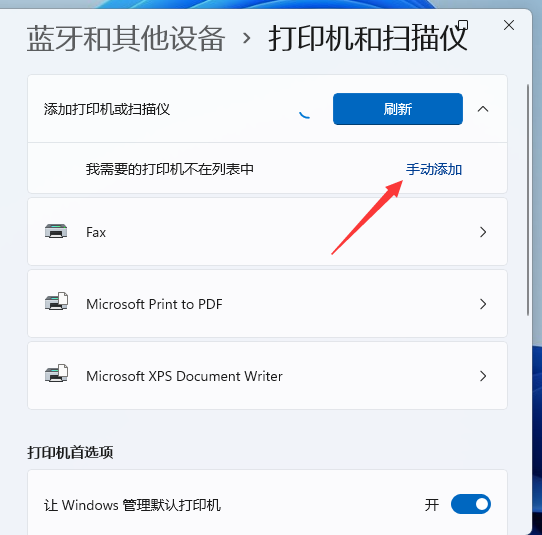
5、点击完之后输入打印机的名字,或者按照照片上的其他方法进行添加。
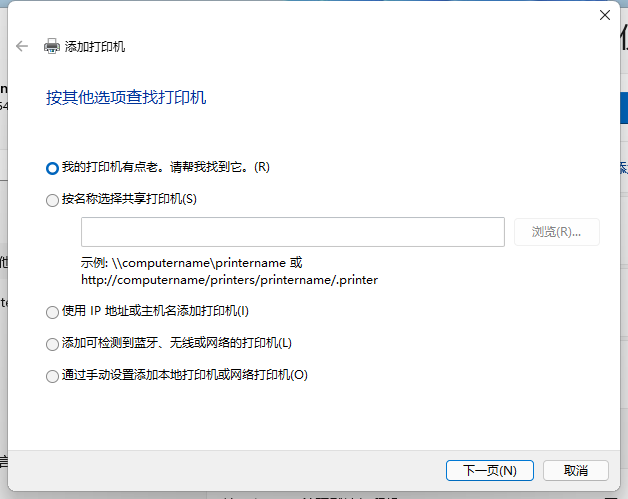
按照上述步骤就能完成打印机连接win11电脑的操作了,大家如果想要在win11系统连接打印机的话可以试试上面的操作方法。
![微软新系统win11发布了吗[多图]](https://img.jiaochengzhijia.com/uploadfile/2022/1224/20221224204853627.png@crop@160x90.png)
![参加win11内测的方法[多图]](https://img.jiaochengzhijia.com/uploadfile/2022/1224/20221224102452534.png@crop@160x90.png)
![怎么安装正版win11[多图]](https://img.jiaochengzhijia.com/uploadfile/2022/1223/20221223200051981.jpg@crop@160x90.jpg)
![3代酷睿装win11教程[多图]](https://img.jiaochengzhijia.com/uploadfile/2022/1222/20221222231250862.png@crop@160x90.png)
![win11release preview是什么 win11release preview频道详细介绍[多图]](https://img.jiaochengzhijia.com/uploadfile/2021/0817/20210817235150335.jpg@crop@160x90.jpg)
![新电脑不支持win11怎么办 新电脑不支持win11解决方法[多图]](https://img.jiaochengzhijia.com/uploadfile/2021/1108/20211108073012325.jpg@crop@240x180.jpg)
![怎么用u盘安装系统win11[多图]](https://img.jiaochengzhijia.com/uploadfile/2022/0904/20220904211721745.jpg@crop@240x180.jpg)
![目前哪款系统重装软件比较好_目前系统重装比较好的软件推荐[多图]](https://img.jiaochengzhijia.com/uploadfile/2021/1101/20211101140219185.jpg@crop@240x180.jpg)
![小白系统一键重装win11[多图]](https://img.jiaochengzhijia.com/uploadfile/2022/1011/20221011172519301.png@crop@240x180.png)